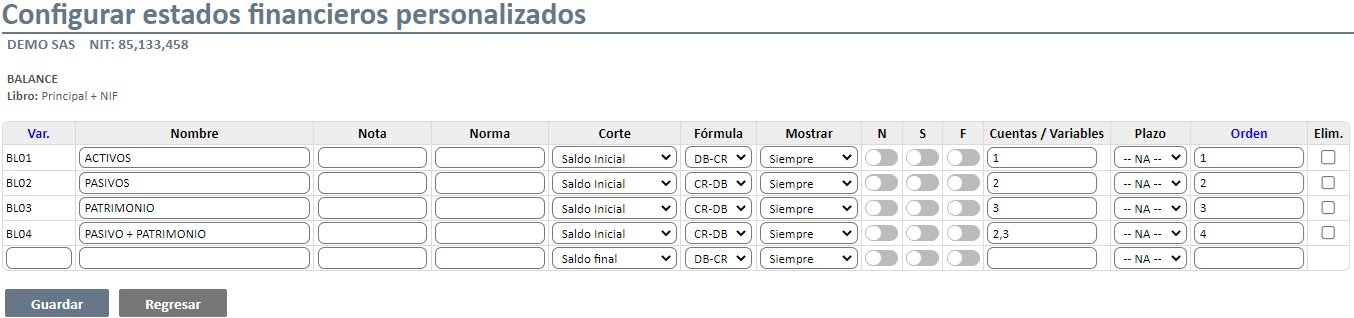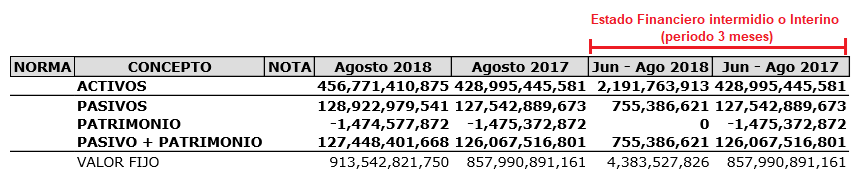- Print
- DarkLight
Configurar estados financieros personalizados (NIIF)
Esta opción permite realizar la configuración y personalización de estados financieros.

Copiar un informe
- Copiar: Para copiar la configuración interna de un estado financiero personalizado específico, presione el botón y de esta manera se mostrará un recuadro en el cual puede ingresar el nuevo nombre del estado financiero personalizado. Finalice haciendo clic en el botón Copiar.

El sistema arroja un mensaje de confirmación indicando que la copia fue exitosa.

Crear nuevo informe
Id: Columna que indica el número asignado por el sistema al informe.
Nombre: Campo de texto alfanumérico para indicar el nombre del nuevo informe a crear. Tenga en cuenta que el nombre asignado es el mismo que aparece como título del reporte al momento de la impresión. Campo obligatorio.
Libro: Lista desplegable para indicar el libro donde se consultará la información contable de acuerdo al informe creado. Campo obligatorio.
- Local: El informe toma la información únicamente del libro local.
- NIIF: El informe toma la información únicamente del libro NIIF.
- Principal: El informe toma la información del libro que contiene los movimientos que son comunes.
- Principal + Local: El informe toma la información del libro que contiene los movimientos comunes, más los movimientos del libro local.
- Principal + NIIF: El informe toma la información del libro que contiene los movimientos comunes, más los movimientos del libro NIIF.
Configurar: Haga clic en esta columna para configurar el informe seleccionado. Se abrirá la siguiente ventana:
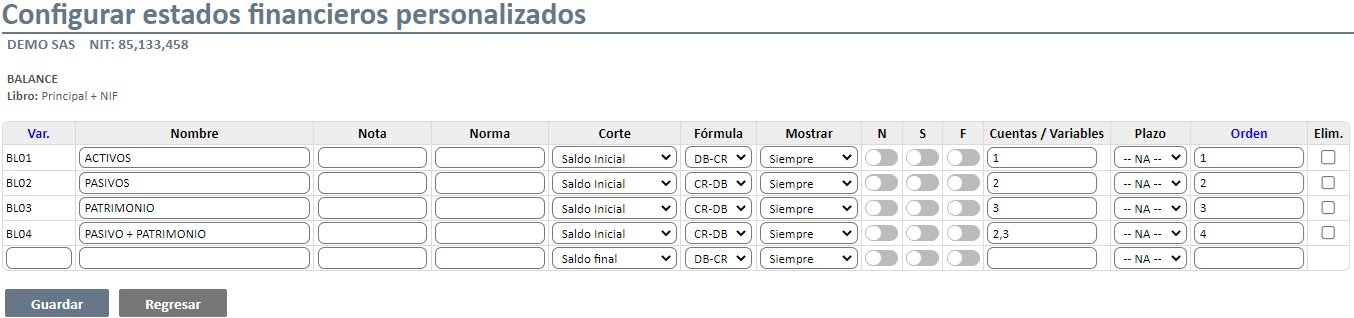
- Var.: Corresponde a un identificador alfanumérico que contiene una información específica; esta puede ser asociada a una cuenta, movimiento acumulado de una cuenta contable, sumatoria de un grupo de cuentas o valores y sumatorias de otras variables. Al momento de la configuración del informe es posible organizar las variables de acuerdo con este campo, para esto de clic sobre la etiqueta “Var” que se encuentra resaltada en letras de color azul.
- Nombre: Campo de texto alfanumérico para ingresar la descripción de la variable, la cual corresponde al nombre que aparecerá impreso en el informe.
- Nota: Campo de texto alfanumérico para ingresar el número de la Nota a los Estados Financieros relacionada con la variable que está creando.
- Norma: Campo de texto alfanumérico para ingresar el aparte de la norma que hace referencia a la variable que está creando.
- Corte: Lista desplegable para indicar el corte de la información que la variable va a tomar para las cuentas contables configuradas, seleccione entre:
- Acum. Año: Corresponde al movimiento del año al periodo final de ejecución del informe.
- Saldo Inicial: Corresponde al saldo inicial de la cuenta contable de acuerdo al periodo inicial de ejecución del informe.
- Saldo Final: Corresponde al saldo final de la cuenta contable de acuerdo al periodo final de ejecución del informe.
- Fórmula: Lista desplegable para indicar la fórmula de la cuenta contable al momento de generar el informe, seleccione entre:
- DB: Tiene en cuenta únicamente los débitos de acuerdo al corte seleccionado.
- CR: Tiene en cuenta únicamente los créditos de acuerdo al corte seleccionado.
- DB-CR: Realiza la diferencia entre los débitos y créditos de acuerdo al corte seleccionado; es importante tener presente que esta fórmula se debe seleccionar de acuerdo a la naturaleza de las cuentas configuradas.
- CR-DB: Realiza la diferencia entre los créditos y débitos de acuerdo al corte seleccionado; es importante tener presente que esta fórmula se debe seleccionar de acuerdo a la naturaleza de las cuentas configuradas.
- Mostrar: Lista desplegable para indicar por variable como se debe visualizar en la generación del informe, puede seleccionar entre las siguientes opciones:
- Siempre: Seleccione esta opción si el valor que contiene la variable debe mostrarse siempre en el informe.
- Nunca: Seleccione esta opción si el valor que contiene la variable no va a ser mostrado en el informe. Se utiliza para aquellas variables que se necesitan crear para almacenar un valor específico y que se necesitan para calcular el saldo de otra.
- Si > 0: Seleccione esta opción si desea mostrar el valor almacenado en la variable cuando el resultado de la operación sea mayor a cero.
- Si < 0: Seleccione esta opción si desea mostrar el valor almacenado en la variable cuando el resultado de la operación sea menor a cero. Para este caso los valores no se visualizan en negativo, estos se muestran positivos.
- Como título: Seleccione este valor si la variable creada se necesita solo como título y no va a reflejar valores.
- Salto Línea: Seleccione esta opción si desea insertar una línea en blanco para separar los bloques de información.
- N (Negrilla): Marque esta casilla si desea que el registro que corresponde a la variable aparezca en el informe resaltado en negrilla. Utilice esta opción para resaltar totales.
- S (Subrayado): Marque esta casilla si desea que el registro que corresponde a la variable aparezca en el informe subrayado.
- F (Fondo Sombreado): Marque esta casilla si desea que el registro que corresponde a la variable aparezca en el informe con fondo sombreado.
- Cuentas / Variables: Campo de texto numérico para indicar la cuenta contable o la sumatoria de cuentas contables de la variable, de igual forma para la sumatoria puede separar las cuentas con comas, ejemplo por cuenta: 2,3, ejemplo por variable: BL02, BL03, si desea realizar calculos (suma/resta) por variables es importantes que las variables esten previamente creadas, si necesita restar el saldo de una cuenta o variable anteponga al código el signo menos, ejemplo por cuenta: 2,-3, ejemplo por variable: BL02, -BL03. Puede configurar las cuentas a cualquier nivel. Si la variable presenta diferencia entre años, después de realizar la comparación de saldos con el año anterior, continuará con las operaciones relacionadas en esta columna.
- Plazo: Lista desplegable para tomar las cuentas de corto o largo plazo de un grupo de cuentas. Esta opción se utiliza para separar las cuentas y mostrarlas por ejemplo en Activo corriente y no corriente.
- Orden: Campo de texto numérico el cual debe usar para asignar el orden como aparecerán las variables en el informe al momento de su ejecución. Si existen dos variables con el mismo número, se tomará como siguiente parámetro el código asignado. Al momento de la configuración del informe es posible organizar las variables de acuerdo con este campo, para esto de clic sobre la etiqueta “Orden” que se encuentra resaltada en letras de color azul.
- Elim.: Casilla que debe marcar si desea eliminar la variable.
Elim.: Casilla que debe marcar si desea eliminar el informe personalizado.
Almacenamiento
Luego de diligenciar cada una de las casillas se debe presionar el botón Guardar para confirmar la creación del informe personalizado.

Consolidación de estados financieros
Si cuenta con el Sub-módulo de Consolidación de Estados Financieros, la configuración de estados financieros personalizados se visualiza de la siguiente manera:

Interina: Configure esta columna si desea crear un estado financiero interino o intermedio, esta configuración permite ver un resumen de toda la actividad financiera en un período determinado, obteniendo información aún más detallada. Los estados financieros intermedios cubren un período de menos de un año, por lo tanto, en esta columna no puede configurar más de 12 meses y su objetivo es mostrar la situación financiera de una empresa en el momento en que los estados fueron preparados. Si configura un periodo en esta casilla a generar el informe personalizado se visualizará dos columnas adicionales mostrando el movimiento contable de los meses indicados. Si desea activar o desactivar esta funcionalidad solicítela al, área de soporte técnico.
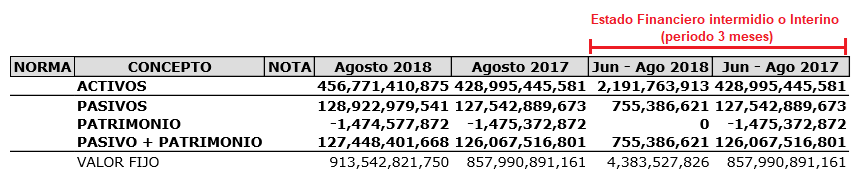
La configuración de las variables de los estados financieros personalizados se visualiza de la siguiente manera:

La generación del informe personalizado para la base de datos de consolidación se puede realizar teniendo en cuenta los porcentajes de participación controlada y no controlada, por lo tanto, se agrega a la columna de corte la siguiente configuración:
- Saldo Final – PNC: Corresponde al saldo final de la cuenta contable de acuerdo al periodo final de ejecución del informe menos el saldo de las cuentas contables configuradas como de participación no controladora PNC.
- PNC: Corresponde al porcentaje de las cuentas contables configuradas como de participación no controladora PNC.
Las cuentas contables de participación no controlada se deben configurar en la ruta: A&F/Contabilidad/Consolidación/Configuración/Configuración PNC.

Igualmente, el porcentaje de participación no controlado para la empresa subsidiaria debe estar configurado en la ruta: A&F/Contabilidad/Consolidación/Configuración/Empresas a consolidar.

Estos campos son configurables, para activar o desactivar esta funcionalidad, es necesario que solicite la configuración y actualización del informe al área de soporte técnico.
- No utilice caracteres especiales en los nombres de las variables, ejemplo %, &, $ etc.
- No es posible multiplicar o dividir variables.
- No se pueden operar constantes.
- Si una variable contiene la sumatoria de otras variables, tengo en cuenta que estas se hayan ejecutado antes de totalizar. Puede crearlas con un código posterior y con la columna orden ubicarla donde corresponde.